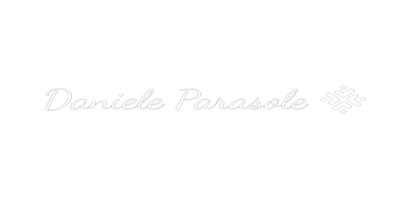Terraform ist ein Tool von HashiCorp zur Verwaltung von Infrastruktur als Code (IaC). Mit Terraform beschreibst du deine Infrastruktur in menschenlesbarem Code, was Versionierung, Zusammenarbeit und Automatisierung erleichtert. Es unterstützt Cloud-Anbieter wie Microsoft Azure, AWS und Google Cloud.
Warum Terraform auf Azure nutzen?
Mit Terraform kannst du deine Azure-Ressourcen deklarativ definieren, was wiederholbare und konsistente Bereitstellungen ermöglicht. Es unterstützt hybride Szenarien und reduziert die manuelle Konfiguration durch automatische Verwaltung von Abhängigkeiten. Terraform ist Cloud unabhängig, sodass du es nicht nur für Azure, sondern auch für andere Hyperscaler verwenden kannst.
Einrichtung von Terraform mit Azure
- Azure CLI installieren: Installiere das Azure CLI, um auf dein Azure-Konto zuzugreifen.
- Terraform installieren: Lade Terraform herunter und installiere es.
- Verbindung zu Azure herstellen: Melde dich mit „az login“ an deinem Azure-Konto an.
- Terraform-Provider für Azure konfigurieren: Erstelle eine Konfigurationsdatei, um Ressourcen in Azure zu definieren, z. B. Resource Groups.
Best Practices
- Modulares Design: Teile deine Infrastruktur in wiederverwendbare Module auf.
- Sicherheitsmanagement: Verwende Azure Key Vault für geheime Daten.
- State Management: Nutze Azure-Backends zur Verwaltung des Terraform-States.
- Automatisierung: Integriere Terraform in CI/CD-Pipelines, um eine kontinuierliche Bereitstellung zu ermöglichen, Im vorherigen Blogbeitrag habe ich über CI/CD-Pipelines gesprochen.
Sicherheit und Zugriffskontrolle
Verwaltung von Geheimnissen: Speichere niemals sensible Informationen wie Zugangsschlüssel oder Passwörter direkt in Terraform-Konfigurationsdateien. Verwende Azure Key Vault oder Umgebungsvariablen, um diese sicher zu verwalten.
Service Principal Authentifizierung: Nutze Azure Active Directory (AAD) Service Principals mit minimalen Rechten anstelle persönlicher Azure-Zugangsdaten.
Policy as Code: Integriere Azure Policies in deine Terraform-Konfiguration, um Sicherheitsstandards und Compliance-Vorgaben sicherzustellen.
Ressourcenzugriffskontrolle: Verwende Azure Policy und rollenbasierte Zugriffskontrolle (RBAC), um Sicherheits- und Compliance-Richtlinien für Azure-Ressourcen durchzusetzen.
Testen und Bereitstellen
Infrastrukturtests: Integriere Tools wie Terratest oder Azure Resource Explorer in deine CI/CD-Pipeline, um die Terraform-Konfiguration vor der Bereitstellung zu validieren.
CI/CD-Integration: Automatisiere die Bereitstellung der Infrastruktur mithilfe einer CI/CD-Pipeline. Dies optimiert den Prozess, minimiert manuelle Fehler und gewährleistet konsistente Bereitstellungen.
Versionskontrolle: Speichere deine Terraform-Konfigurationsdateien in einem Versionskontrollsystem wie Git, um Änderungen zu verfolgen, Zusammenarbeit zu ermöglichen und bei Bedarf frühere Versionen wiederherzustellen.
Code-Reviews: Führe Code-Reviews für Terraform-Konfigurationen durch, um Qualität, Konsistenz und die Einhaltung bewährter Verfahren sicherzustellen.
Weitere Überlegungen
Fehlerbehandlung: Baue in deinen Terraform-Code Mechanismen ein, die unerwartete Fehler während der Bereitstellung elegant abfangen und verarbeiten.
Dokumentation: Erstelle eine präzise Dokumentation für deine Terraform-Konfigurationen, um den Zweck von Ressourcen, Modulen und Variablen klar darzulegen. Nutze Tools wie terraform-docs und füge Beschreibungen zu Ressourcen hinzu, um den Kontext zu verdeutlichen.
Aktualisierungen: Halte Terraform und den Azure-Provider aktuell, um von neuen Funktionen und Sicherheitsverbesserungen zu profitieren.
Infrastruktur-Überwachung: Setze Monitoring-Tools wie Azure Monitor oder Grafana ein, um die Performance deiner Ressourcen zu überwachen.
Alarmierung: Richte Benachrichtigungen ein, um auf kritische Ereignisse und Schwellenwerte schnell reagieren zu können.
Häufige Probleme
1. Fehler bei der Zustandsverriegelung
Problem: Beim Ausführen von Terraform-Befehlen tritt ein Fehler wie „Error acquiring the state lock“ auf. Dies bedeutet, dass ein anderer Terraform-Prozess bereits versucht, die Zustandsdatei zu ändern, wodurch eine Sperre entsteht. Zum Beispiel: „Error locking state: Error acquiring the state lock: state blob is already locked.“
Lösung: Überprüfe, ob andere Terraform-Prozesse aktiv sind, die auf dieselbe Zustandsdatei zugreifen, oder ob eine andere Pipeline die Datei bearbeitet. Stelle sicher, dass keine gleichzeitigen Änderungen stattfinden.
2. Berechtigungsfehler
Problem: Wenn du auf Fehlermeldungen wie „AuthorizationFailed“ stoßst, bedeutet dies häufig, dass der Client nicht die erforderlichen Berechtigungen hat, um bestimmte Aktionen auf die Azure-Ressourcen auszuführen. Diese Fehlermeldung weist darauf hin, dass der angegebene Client (mit seiner entsprechenden Objekt-ID) nicht autorisiert ist, die gewünschte Aktion im angegebenen Bereich auszuführen. Es ist wichtig, sicherzustellen, dass die richtigen Berechtigungen erteilt wurden, um solche Probleme zu vermeiden.
Lösung: Überprüfe sorgfältig die Zugriffsrechte des Dienstprinzipals, den du für die Authentifizierung in Terraform verwendest. Stelle sicher, dass er über die erforderlichen Berechtigungen (z.B. Mitwirkender oder Eigentümer) für die Ressourcengruppe und die spezifischen Ressourcen verfügt, die du verwalten möchtest. Vergewissere dich außerdem, dass die Azure-Abonnement-ID und die Umgebung (z.B. AzureCloud) im Terraform-Provider-Block korrekt konfiguriert sind.
3. Ressourcen werden nicht gefunden
Problem: Terraform zeigt Fehler wie “azurerm_resource.example nicht gefunden” an, wenn versucht wird, auf vorhandene Ressourcen zuzugreifen.
Lösung: Stelle sicher, dass die referenzierte Ressource tatsächlich in das Azure-Abonnement und in derselben Ressourcengruppe existiert, die in der Terraform-Konfiguration definiert ist. Überprüfe auf Tippfehler oder Unstimmigkeiten in den Ressourcennamen zwischen den Terraform-Code und den tatsächlichen Azure-Ressourcen.
4. Syntaxfehler
Problem: Terraform schlägt mit kryptischen Fehlermeldungen fehl, die auf Syntaxprobleme in Ihren Konfigurationsdateien hinweisen.
Lösung: Verwende „terraform validate", um potenzielle Syntaxfehler zu erkennen, bevor du die Konfiguration anwendest. Überprüfe sorgfältig die Terraform-Code auf Tippfehler, fehlende Anführungszeichen oder falsche Einrückungen.
5. Probleme bei der Konfiguration des Providers
Problem: Terraform findet möglicherweise den Azure-Provider nicht oder stößt während der Initialisierung auf Probleme. Beispiel: Error: provider.<provider_name>: no suitable version installed oder Error: provider.<provider_name>: provider registry.terraform.io/<provider_namespace>/<provider_name> was not found in the Terraform Registry.
Lösung: Führe „terraform init“ erneut aus, um sicherzustellen, dass der Terraform Azure-Provider heruntergeladen und korrekt konfiguriert ist. Überprüfe, ob die Terraform-Version mit der installierten Azure-Provider-Version kompatibel ist. Konsultiere die Provider-Dokumentation, um die unterstützten Terraform-Versionen zu überprüfen.
Zusammenfassung
Terraform bietet sich hervorragend als Tool für die Bereitstellung und Verwaltung deiner Infrastruktur auf Azure an. Indem du von Beginn an die besten Praktiken beachtest. Lege den Grundstein für eine erfolgreiche Implementierung von Infrastructure as Code (IaC).